विषयसूची:
- चरण 1: प्रारंभिक चरण
- चरण 2: इंटरनेट कनेक्शन
- चरण 3: इंस्टॉल करें और चलाएं
- चरण 4: ऑपरेशन मोड: टर्मिनल मोड
- चरण 5: ऑपरेशन मोड: बटन मोड
- चरण 6: ड्रॉपबॉक्स अपलोड
- चरण 7: रास्पबेरी पाई कैमरा स्टैंड
![PiLapse - रास्पबेरी पाई टाइमलैप्स [V0.2]: 7 चरण (चित्रों के साथ) PiLapse - रास्पबेरी पाई टाइमलैप्स [V0.2]: 7 चरण (चित्रों के साथ)](https://i.howwhatproduce.com/images/002/image-4228-67-j.webp)
वीडियो: PiLapse - रास्पबेरी पाई टाइमलैप्स [V0.2]: 7 चरण (चित्रों के साथ)
![वीडियो: PiLapse - रास्पबेरी पाई टाइमलैप्स [V0.2]: 7 चरण (चित्रों के साथ) वीडियो: PiLapse - रास्पबेरी पाई टाइमलैप्स [V0.2]: 7 चरण (चित्रों के साथ)](https://i.ytimg.com/vi/jxQcbp0qXQs/hqdefault.jpg)
2024 लेखक: John Day | [email protected]. अंतिम बार संशोधित: 2024-01-30 09:22
![PiLapse - रास्पबेरी पाई टाइमलैप्स [V0.2] PiLapse - रास्पबेरी पाई टाइमलैप्स [V0.2]](https://i.howwhatproduce.com/images/002/image-4228-68-j.webp)
अपने रास्पबेरी पाई को टाइमलैप्स मशीन में बदलें!
पूरी गाइड वहां उपलब्ध है:
इस गाइड में मैंने इस्तेमाल किया:
- आरपीआई संस्करण 2 (लेकिन मुझे लगता है कि यह सभी आरपीआई संस्करण पर काम करता है)
- यूएसबी वाईफ़ाई डोंगल
- टर्मिनल मोड
- बटन मोड
चरण 1: प्रारंभिक चरण

रास्पियन जेसी पर आपको केवल इस पैकेज की आवश्यकता है:
sudo apt-libav-tools स्थापित करें
सबसे पहले हमें रासपी कैमरा को सही तरीके से कनेक्ट करना होगा (पहली छवि)।
इस आदेश को टर्मिनल पर चलाएँ:
vcgencmd get_camera
समर्थित और पता लगाया गया 1 होना चाहिए, या स्क्रिप्ट नहीं चलती है।
यदि समर्थित 0 है, तो इस कमांड को टर्मिनल sudo raspi-config पर चलाएँ और कैमरा सक्षम करें।
यदि डिटेक्ट किया गया 0 है, तो कैमरा रास्पि से कनेक्टेड नहीं है।
चरण 2: इंटरनेट कनेक्शन



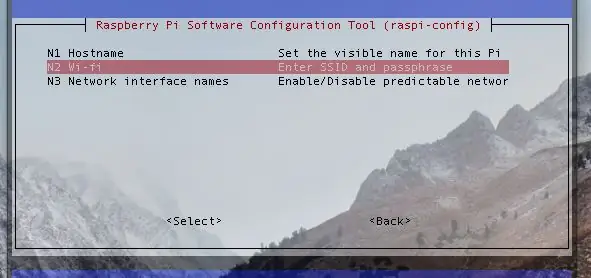
आप तय कर सकते हैं कि इंटरनेट पर अपने रास्पबेरी पाई को कैसे जोड़ा जाए:
- केबल
- यूएसबी वाईफ़ाई डोंगल
स्थैतिक आईपी
मुझे स्टेटिक आईपी को ठीक करने की आवश्यकता क्यों है?
हर बार जब आप किसी डिवाइस को अपने नेटवर्क से कनेक्ट करते हैं, तो राउटर उसे एक नया आईपी एड्रेस देता है।
चूंकि आप कुछ आरपीआई आईपी पर कनेक्ट करना चाहते हैं, दूर से एक नया टाइमलैप्स शुरू करने के लिए, अब आप सही आईपी हैं।
मुझे आपको याद है कि आप एसएसएच कमांड द्वारा अपने आरपीआई से कैसे जुड़ सकते हैं: ssh pi@IP_ADDRESS
Dhcpcd.conf फ़ाइल को संपादित करके प्रारंभ करें
सुडो नैनो /etc/dhcpcd.conf
यदि आप केबल का उपयोग करते हैं:
इंटरफ़ेस eth0
स्थिर ip_address=192.168.0.स्थिर राउटर=192.168.0.1 स्थिर डोमेन_नाम_सर्वर=192.168.0.1
यदि आप वाईफाई डोंगल का उपयोग करते हैं:
इंटरफ़ेस wlan0
स्थिर ip_address=192.168.0.स्थिर राउटर=192.168.0.1 स्थिर डोमेन_नाम_सर्वर=192.168.0.1
अब अपने वाईफाई कनेक्शन पर वाईफाई डोंगल को जोड़ने के लिए " sudo raspi-config " का उपयोग करें। (3° और 4° चित्र)
अब हर बार जब आप आरपीआई को डिस्कनेक्ट या रीबूट करेंगे, तो आरपीआई उसी आईपी पते पर कनेक्ट होगा: ssh [email protected]
चरण 3: इंस्टॉल करें और चलाएं

GitHub से स्क्रिप्ट फ़ोल्डर डाउनलोड करें या यह कमांड चलाएँ:
गिट क्लोनhttps://github.com/DaveCalaway/PiLapseInstall
फोल्डर "PiLapse" को "/home/pi/" पर रहना चाहिए और आप कमांड चलाकर स्क्रिप्ट इंस्टॉल कर सकते हैं:
python3 Install.py
हर बार आरपीआई बूट होने पर स्क्रिप्ट स्वायत्त रूप से शुरू हो जाएगी।
चरण 4: ऑपरेशन मोड: टर्मिनल मोड

यह समझने का समय है कि स्क्रिप्ट को समयबद्धता के लिए जानकारी कैसे प्राप्त होती है।
दूरस्थ कंप्यूटर से SSH के साथ उपयोग करना बहुत उपयोगी है।
PiLapse के फ़ोल्डर में, चलाएँ:
python3 PiLapse_terminal.py
और मॉनिटर पर गाइड का पालन करें।
जब स्क्रिप्ट छवियों को कैप्चर करने के लिए समाप्त हो जाएगी, टाइमलैप्स वीडियो बनाएगी।
"PiLapse_terminal.py" निष्पादन के दौरान डाले गए नाम के साथ सभी छवियों और टाइमलैप्स फ़ोल्डर में हैं।
चरण 5: ऑपरेशन मोड: बटन मोड
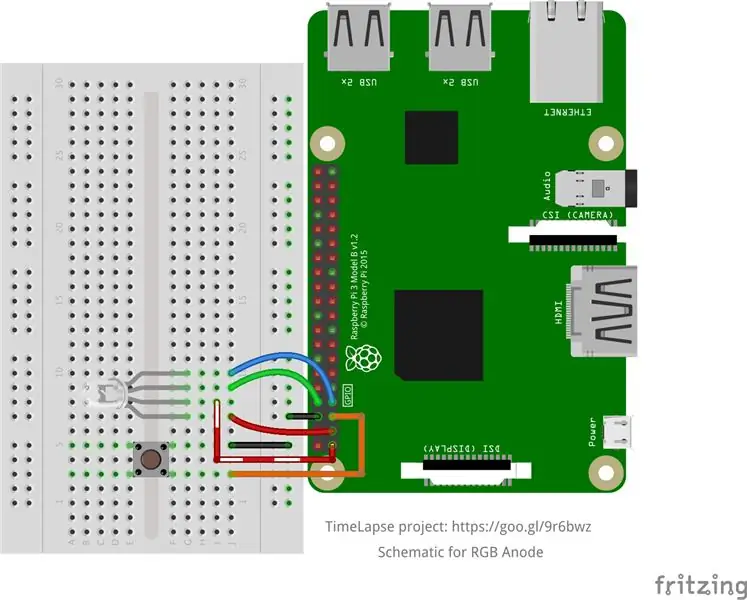

डेमॉन संस्करण आपको बाहरी बटन के साथ टाइमलैप्स को नियंत्रित करने में मदद करता है।
डेमन लगातार चलता है।
सिंगल शॉट बटन को एक बार दबाकर सक्षम किया गया।
समय समाप्त
3 या अधिक सेकंड के लिए बटन को दबाए रखकर सक्षम किया गया।
यह डिफ़ॉल्ट रूप से हर 10 सेकंड में 1 तस्वीर लेता है। समय व्यतीत होने को समाप्त करने के लिए फिर से बटन दबाएं।
आप इस डिफ़ॉल्ट अवधि को PiLapse.py फ़ाइल खोलकर बदल सकते हैं और VARIABLES -> freq_button संपादित कर सकते हैं।
यह "वर्ष-महीने-दिन का समय" नामक एक फ़ोल्डर बनाता है।
यदि आप आरजीबी एलईडी का उपयोग करना चाहते हैं, तो जांचें कि क्या यह एनोड या कैथोड आम है!
यदि यह एक एनोड सामान्य है, तो कोड ठीक है, लेकिन यदि आपके पास कैथोड सामान्य है, तो PiLapse.py फ़ाइल खोलें और वेरिएबल्स में एनोड = 0 संपादित करें।
चरण 6: ड्रॉपबॉक्स अपलोड
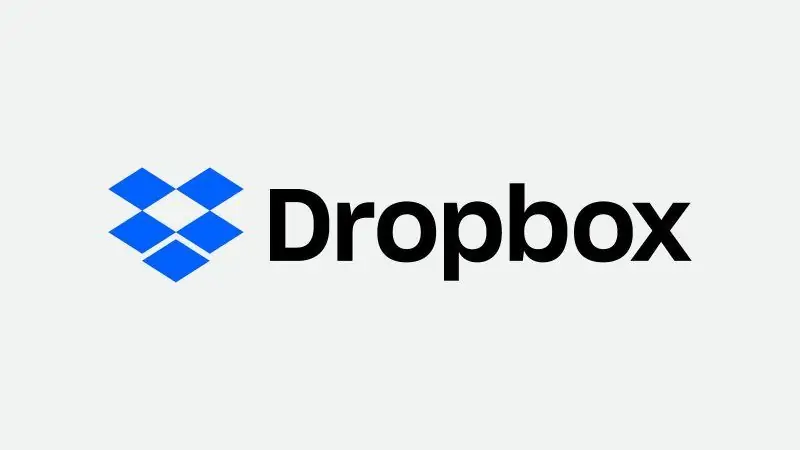
आप अपनी तस्वीरें और टाइमलैप्स सीधे ड्रॉपबॉक्स पर अपलोड कर सकते हैं। इस कमांड को केवल पहली बार चलाएँ:
सीडी / होम / पीआई / पाइलैप्स /
कर्ल "https://raw.githubusercontent.com/andreafabrizi/Dropbox-Uploader/master/dropbox_uploader.sh" -o dropbox_uploader.sh
chmod +x dropbox_uploader.sh
अब चलाएँ:
./dropbox_uploader.sh
और गाइड का पालन करें।
आप इस गाइड द्वारा ड्रॉपबॉक्स अपलोड के सापेक्ष चर को संशोधित कर सकते हैं:
चरण 7: रास्पबेरी पाई कैमरा स्टैंड
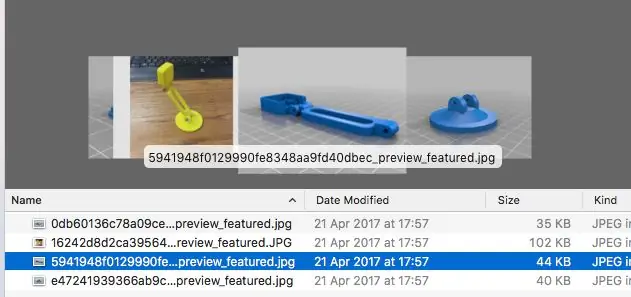
मेरी परियोजना के लिए मुझे रास्पबेरी कैमरा के लिए एक स्टैंड की आवश्यकता है।
चूंकि मैं पूरी परियोजना को खुला छोड़ना चाहता हूं, इसलिए मैंने एक ओपन सोर्स 3डी प्रिंट प्रोजेक्ट की तलाश की।
मेरी राय में यह शुरुआत के लिए एक अच्छा समाधान है:
सिफारिश की:
BBQ पाई (डेटा विज़ुअलाइज़ेशन के साथ!): 4 चरण (चित्रों के साथ)

BBQ पाई (डेटा विज़ुअलाइज़ेशन के साथ!): परिचय बारबेक्यूइंग सबसे आम तौर पर आपके पसंदीदा मीट को पकाने के लिए अप्रत्यक्ष गर्मी का उपयोग करने की धीमी प्रक्रिया को संदर्भित करता है। हालांकि खाना पकाने की यह विधि बेहद लोकप्रिय है - विशेष रूप से अमेरिका में - इसमें कुछ ऐसा है जो कुछ लोग गंभीर रूप से विचार कर सकते हैं
Arduino Uno के साथ ध्वनिक उत्तोलन चरण-दर-चरण (8-चरण): 8 चरण

Arduino Uno के साथ ध्वनिक उत्तोलन चरण-दर-चरण (8-चरण): अल्ट्रासोनिक ध्वनि ट्रांसड्यूसर L298N डीसी महिला एडाप्टर बिजली की आपूर्ति एक पुरुष डीसी पिन के साथ Arduino UNOBreadboardयह कैसे काम करता है: सबसे पहले, आप Arduino Uno पर कोड अपलोड करते हैं (यह डिजिटल से लैस एक माइक्रोकंट्रोलर है और कोड (C++) कन्वर्ट करने के लिए एनालॉग पोर्ट
मोशन नियंत्रित टाइमलैप्स: 7 कदम (चित्रों के साथ)

मोशन नियंत्रित टाइमलैप्स: टाइमलैप्स बहुत अच्छे हैं! वे हमें धीमी गति से चलने वाली दुनिया पर एक नज़र डालने में मदद करते हैं जिसे हम इसकी सुंदरता की सराहना करना भूल सकते हैं। लेकिन कभी-कभी एक स्थिर टाइमलैप्स वीडियो उबाऊ हो सकता है या आसपास बहुत सी चीजें हो रही हैं कि सिर्फ एक कोण है
टाइमलैप्स, पोर्ट्रेट्स और अधिक के लिए बड़ी एलईडी "रिंग" लाइट: 11 कदम (चित्रों के साथ)

टाइमलैप्स, पोर्ट्रेट्स और अधिक के लिए बड़ी एलईडी "रिंग" लाइट…: मैं बहुत सारे टाइमलैप्स वीडियो शूट करता हूं जो कुछ दिनों तक चलते हैं, लेकिन उस असमान रोशनी से नफरत करते हैं जो क्लैंप लाइट देती है - खासकर रात में। एक बड़ी रिंग लाइट बहुत महंगी है - इसलिए मैंने एक ही शाम में अपने हाथ में सामान लेकर कुछ बनाने का फैसला किया।
ऑरेंज पाई के साथ गृह सुरक्षा: 3 चरण (चित्रों के साथ)

ऑरेंज पाई के साथ गृह सुरक्षा: अनिवार्य रूप से यह उसी विचार के बारे में है जैसे मेरे पिछले निर्देश में: https://www.instructables.com/id/Home-Security-With… केवल परिवर्तन ऑरेंज पाई बोर्ड का उपयोग है (my पसंद PC2 थी) और बोर्ड IOs की सुरक्षा के लिए एक 4050 स्तर का शिफ्टर। सारांश में
